누구나 한번쯤 자기만의 로고를 만들어보고 싶다는 생각을 해본적이 있을텐데요. 오늘은 디자인이나 특별한 능력이 없어도 쉽게 만들 수 있는 로고 만드는 방법을 공유하고자 합니다.
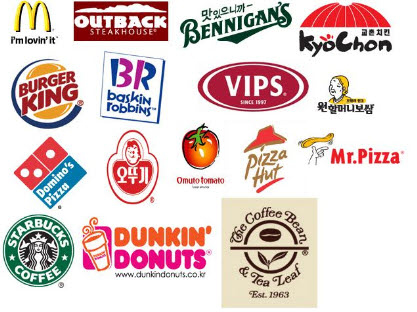
ㄱ1
가장 쉽게 만들 수 있는 방법으로 로고 제작을 지원해주는 사이트가 있는데요. 아시는 분들도 많겠지만 여러가지 사이트가 있고 그 중 제가 소개해드리고자 하는 사이트는 바로 해치풀이라는 사이트입니다
Free Logo Maker - Create a Logo in Seconds - Hatchful by Shopify
Free Logo Maker - Create a Logo in Seconds - Hatchful by Shopify
Free Logo MakerCreate professional logos in secondsIntroducing Hatchful - the custom logo maker.Get startedDesign a logo from hundreds of templatesCreate professional logosHigh-resolution logos in just a few clicksHatchful is a logo maker built for entrepr
hatchful.shopify.com
위의 사이트 링크에 접속하면 짜잔! 하고 영문으로 된 사이트 이미지가 보이는데요. 차근차근 설명해 드릴테니 아래의 사진들을 보고 따라오시면 되겠습니다 😎
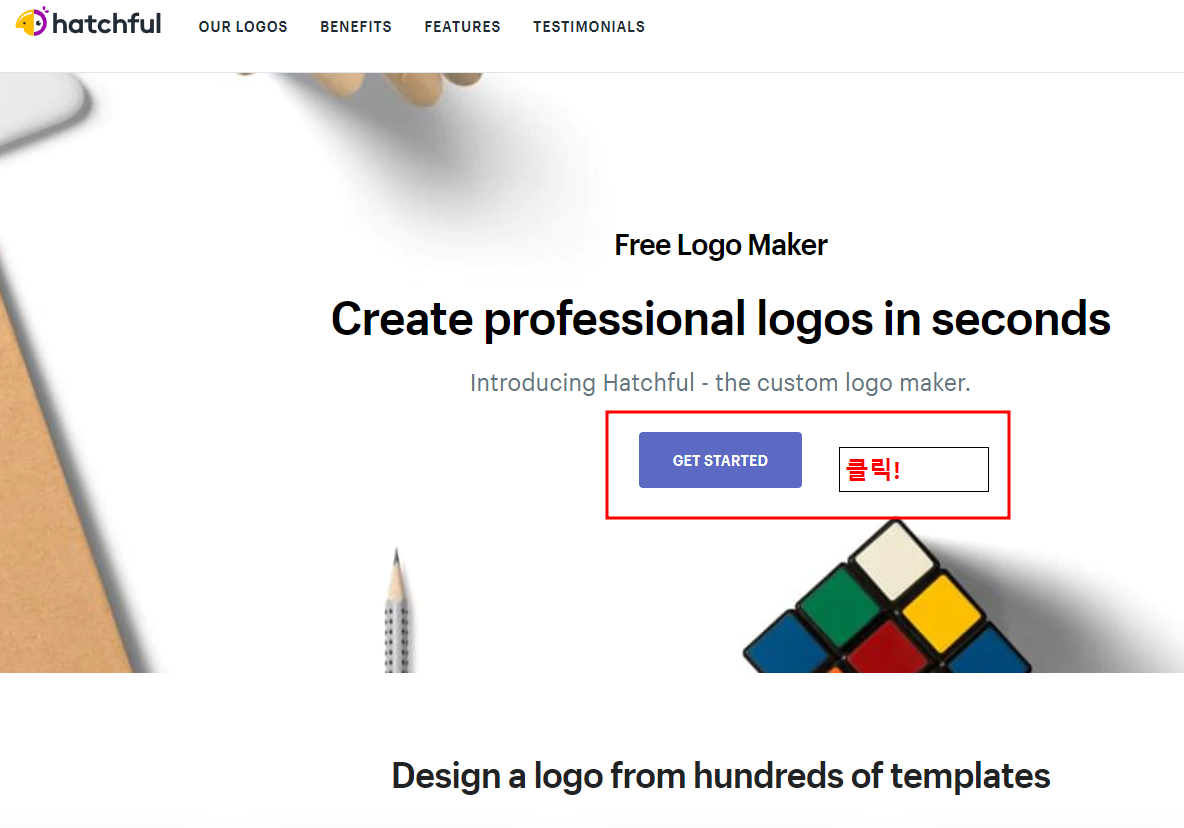
영어로 되어있어서 당황하는 분들고 계시겠지만 제목처럼 나만의 로고만들기 3분이면 됩니다. 걱정 NONONO
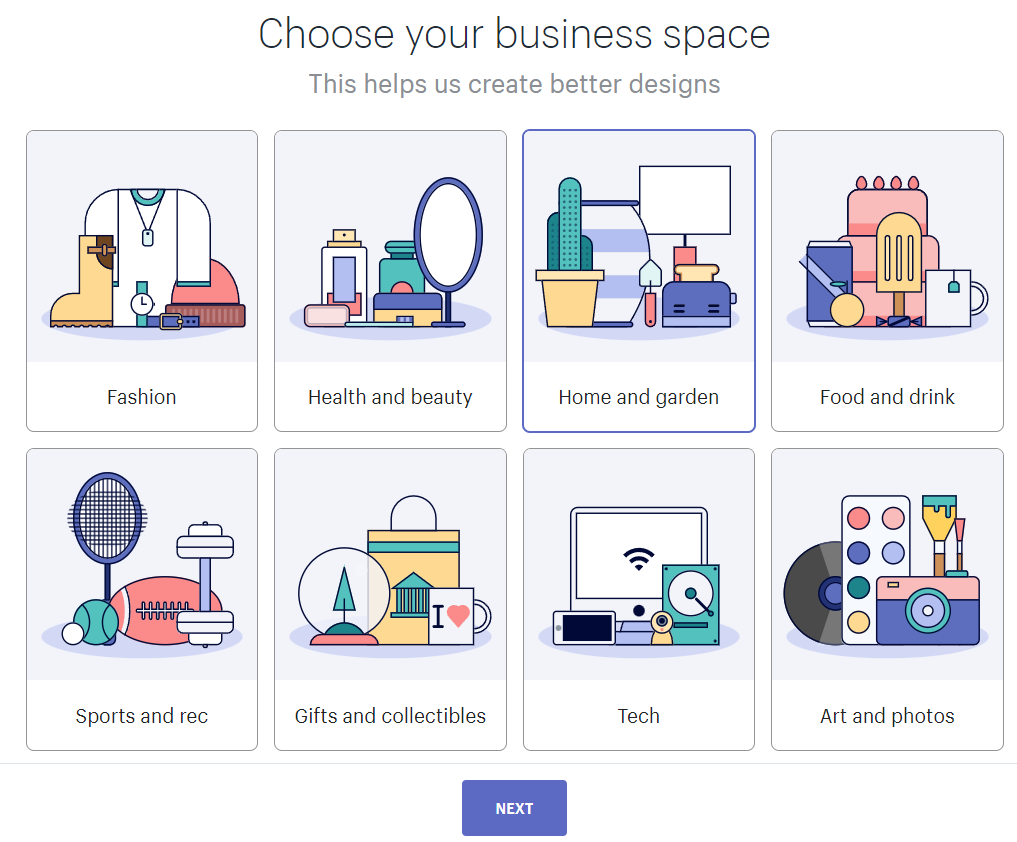
그러면 아래와 같이 각기 다른 스타일이 여러가지 나오는게 보이실텐데요 이 중에서 마음에 드는 스타일을 클릭합니다!
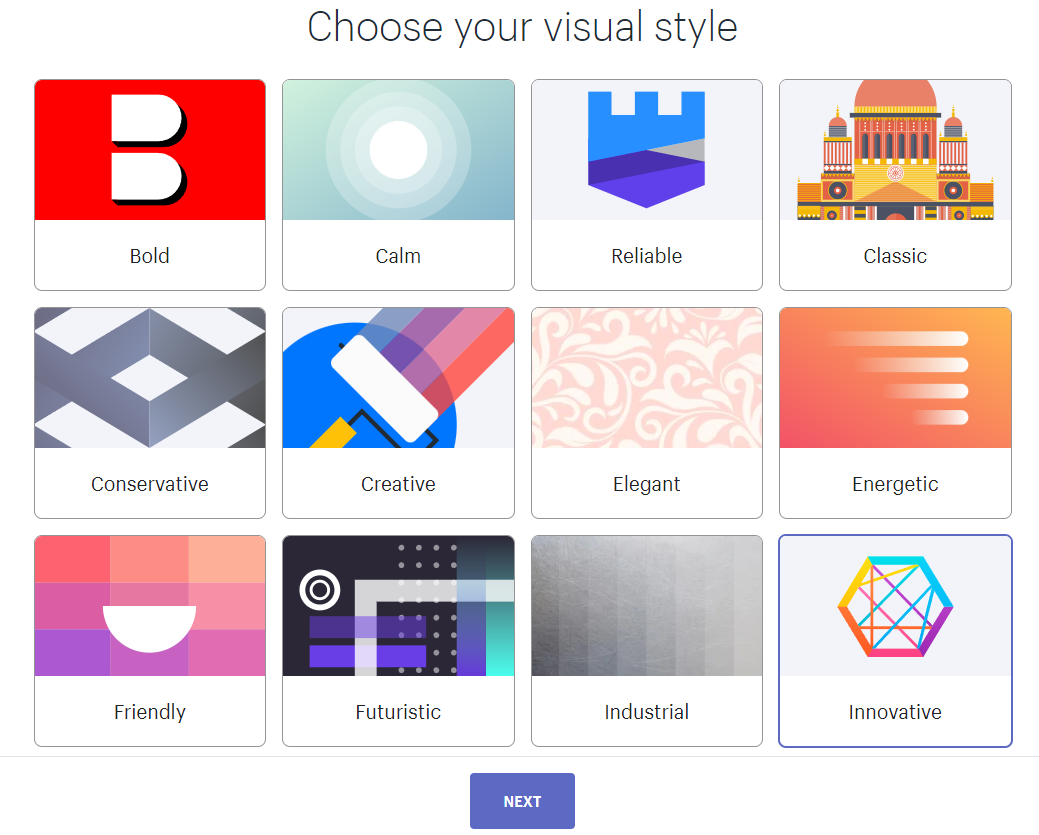
스타일 클릭 후 이동하면 비즈니스네임, 슬로건을 입력하라고 나옵니다. 예시로 비즈니스네임에 '창의교실', '슬로건에 '변화의 시작'이라고 입력 후 넘어가 볼게요~
이후 로고를 어떠한 용도로 사용할 것인지 뜨는데요. 저는 2번째에 있는 소셜미디어로 선택해보겠습니다.
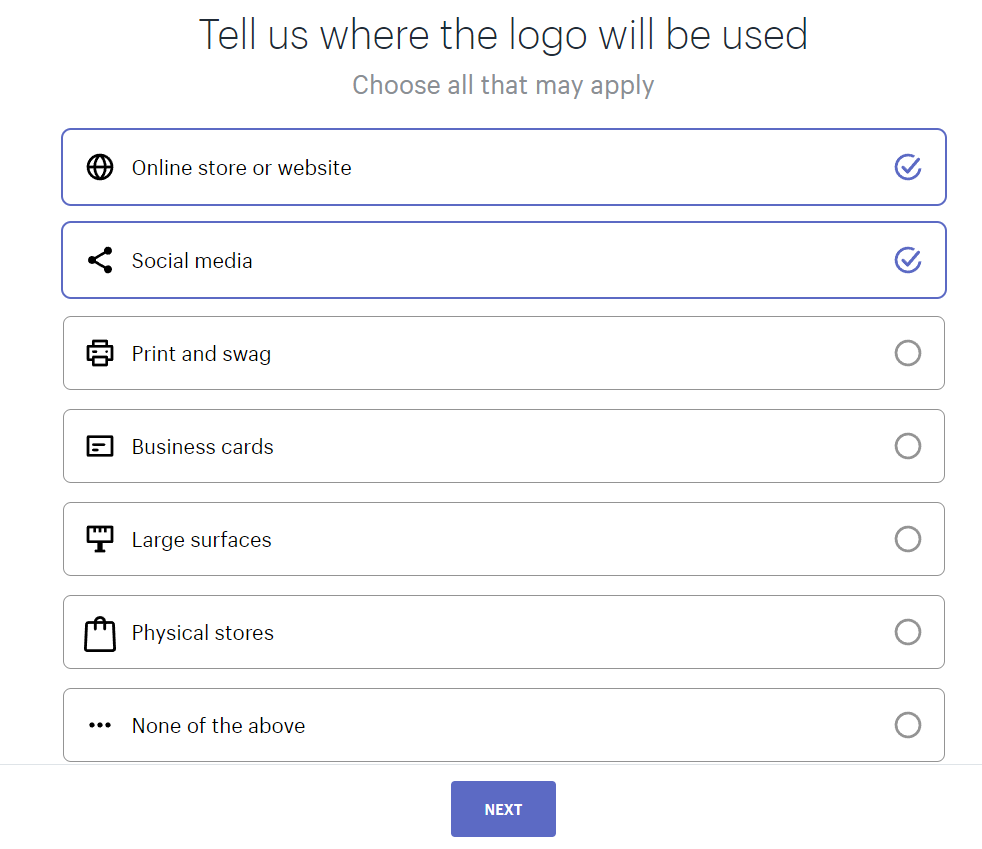
ㄱ2
그러면 아래와 같이 짜잔! 하고 여러가지 로고이미지를 만들어서 보여주는데요~ 이 중에서 마음에 드는걸 선택해 보겠습니다.
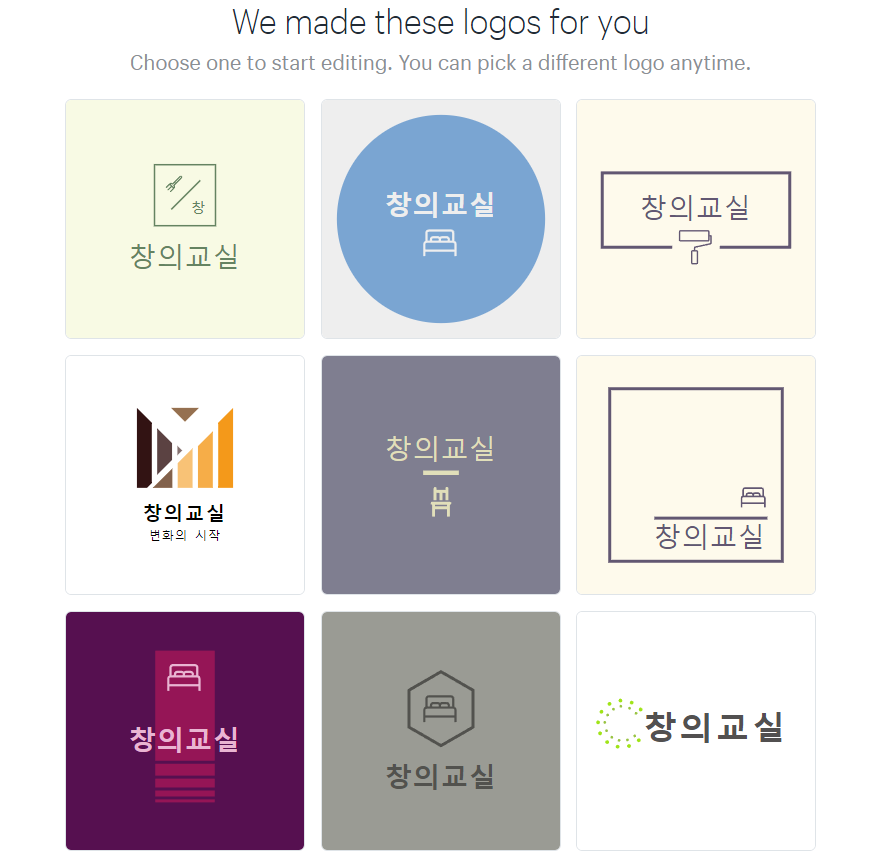
그러면 아래와 같이 세부 네이밍이나 폰트 형태, 색상 등을 변경할 수 있는데요~ 여기서 각자 마음에 드시는 스타일로 제작해보시면 되겠습니다. 은근 재미있어요 ^^
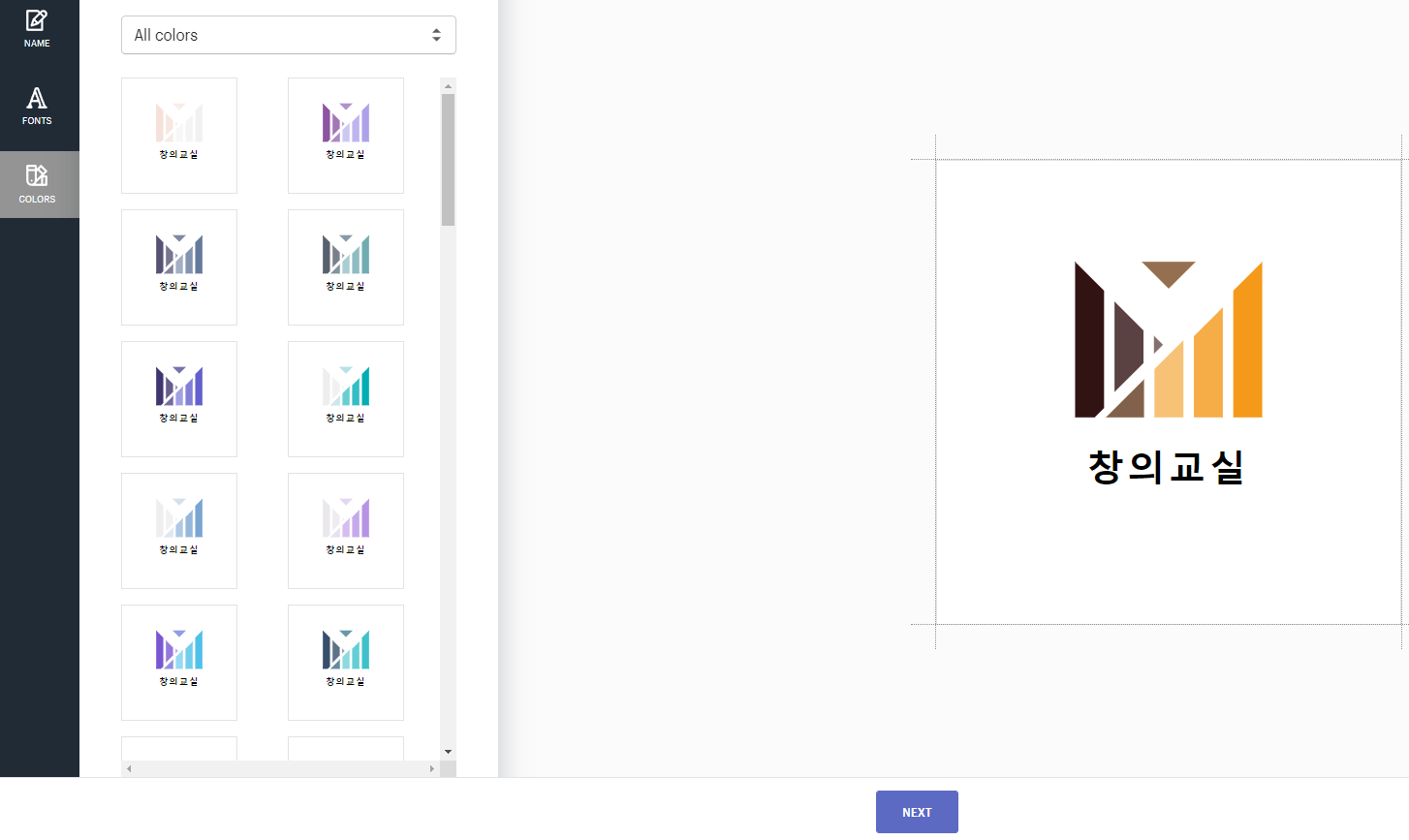
나만의 스타일로 변경 후 next 이동을 하면 메일로 해당 이미지 파일을 보내줍니다. 그리고 메일에 들어가서 확인해보면 압축형태의 파일이 들어가 있어요.
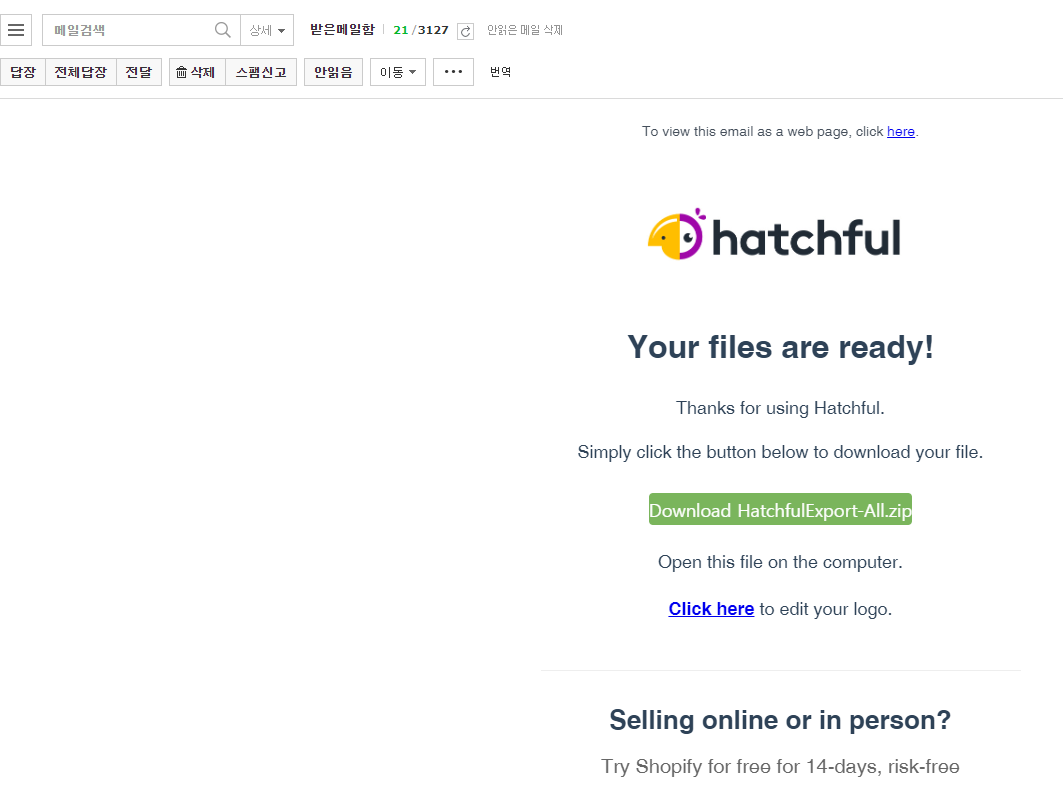
다운로드 한 파일을 압축해서 풀어보면 아래와 같이 내가 만든 로고가 다양한 형태의 이미지 파일로 들어와있는걸 확인할 수 있습니다.
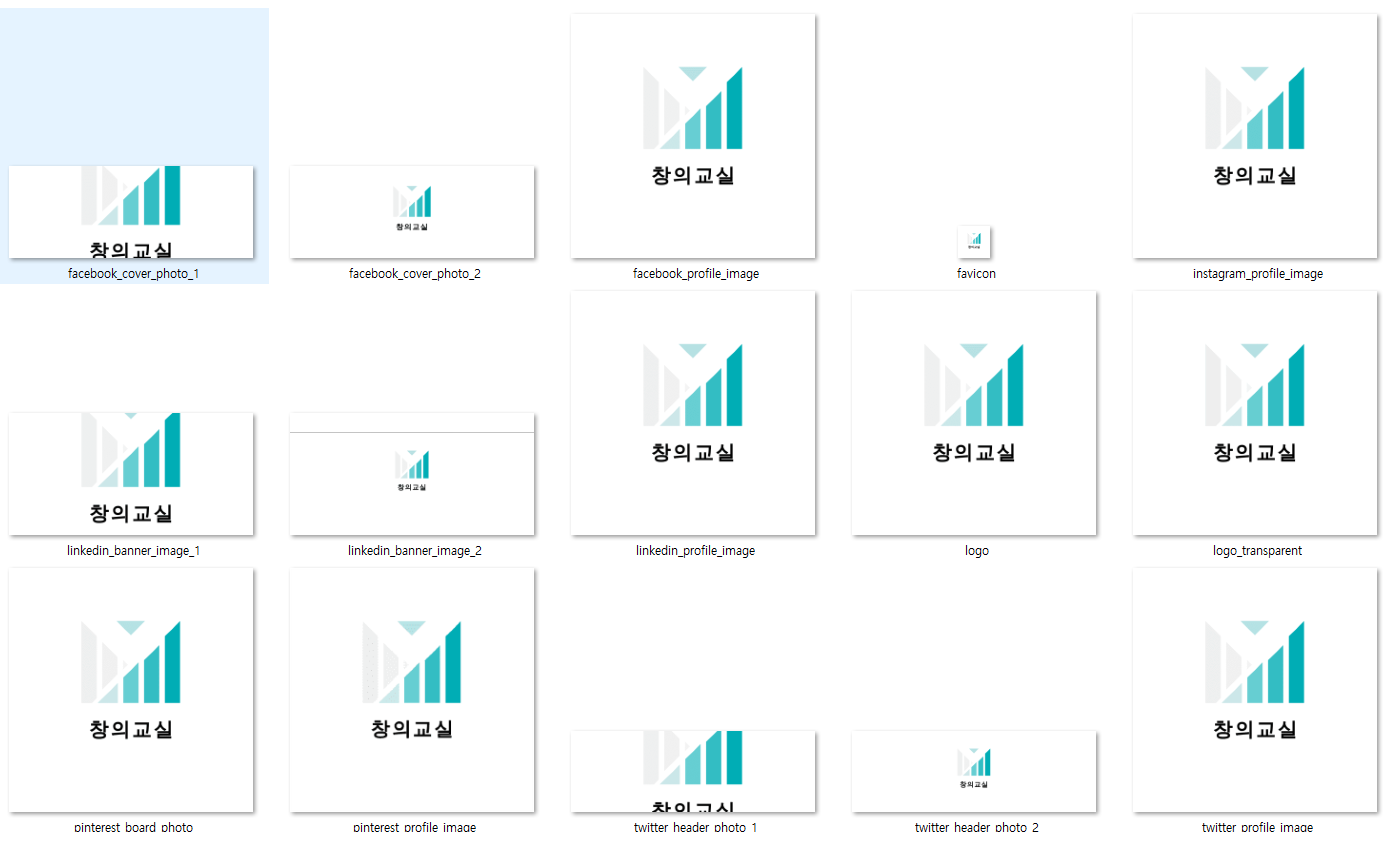
자 이제 다 끝났습니다~ 만들어진 로고를 필요에 따라 활용하시면 되겠네요 ^^ 참 쉽죠? 이후에도 얼마든지 만들어서 사용할 수 있으니 잘 이용하시기 바랍니다. 이번 글이 도움이 되셨다면 구독과 댓글 해주시면 감사하겠습니다🙌
ㄱ3
